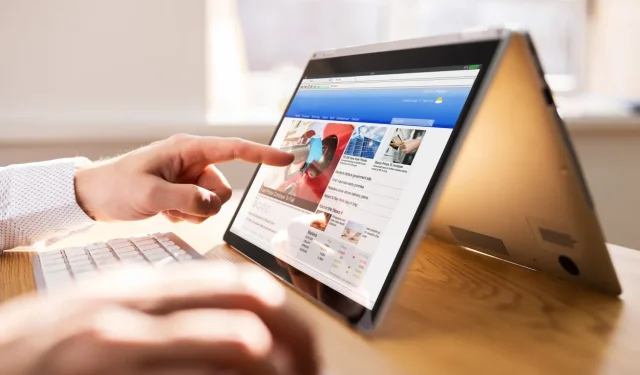
Chromebook은 다양한 디자인으로 출시되며, 가장 인기 있는 옵션 중 하나는 2-in-1 컨버터블 모델입니다. 이름에서 알 수 있듯이, 이 기기는 태블릿 형태로 접을 수 있는 터치 스크린이 장착된 완전한 노트북으로 작동합니다. 많은 사용자가 이 다재다능한 기능을 좋아하지만, 어떤 사용자는 터치 스크린을 전혀 사용하지 않고 비활성화하고 싶어할 수도 있습니다. 다행히도 Chromebook에서 터치 스크린을 끄는 간단한 방법이 있습니다. 방법은 다음과 같습니다.
Chromebook에서 터치 스크린을 비활성화하는 방법
Chromebook에서 터치 스크린을 비활성화하는 가장 효율적인 방법은 Google Chrome에서 Chrome 플래그를 활용하는 것입니다. 다음 단계를 따르세요.
- Chrome을 열고
chrome://flags주소창에 입력한 후 Enter 키를 누르세요.
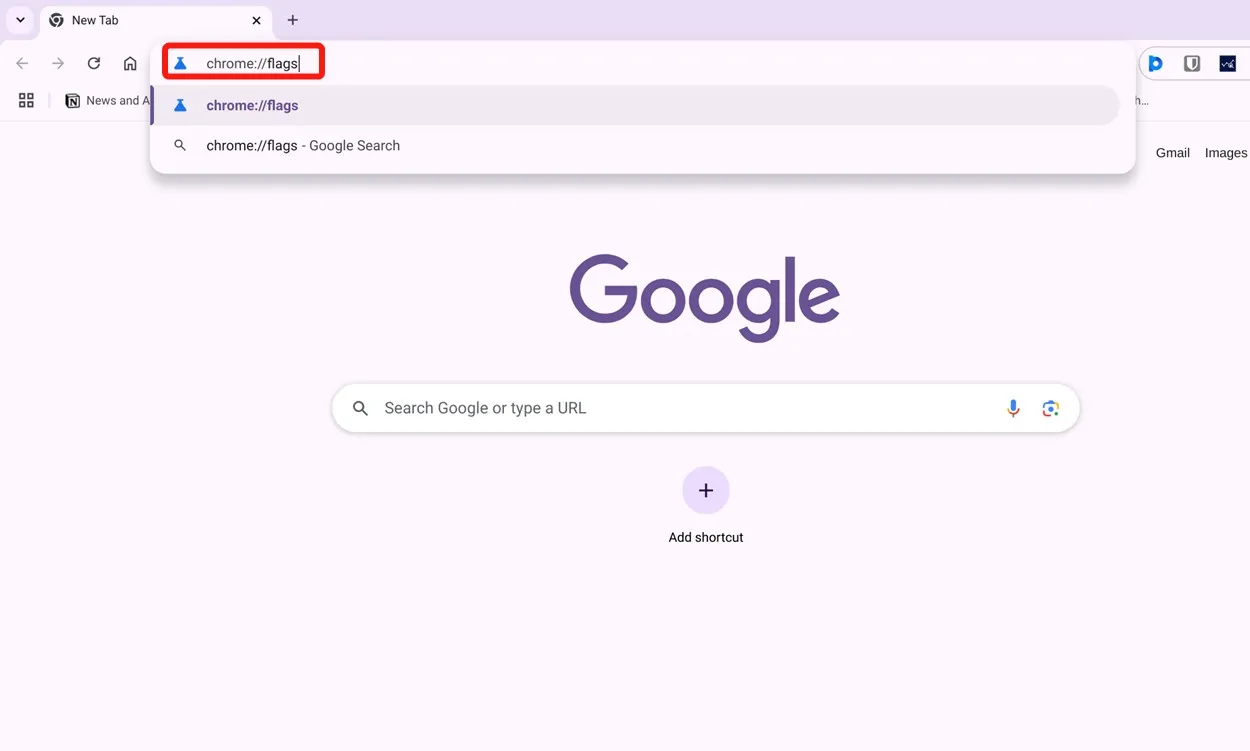
- 상단의 검색창에 “디버깅 키보드 단축키”를 입력합니다.
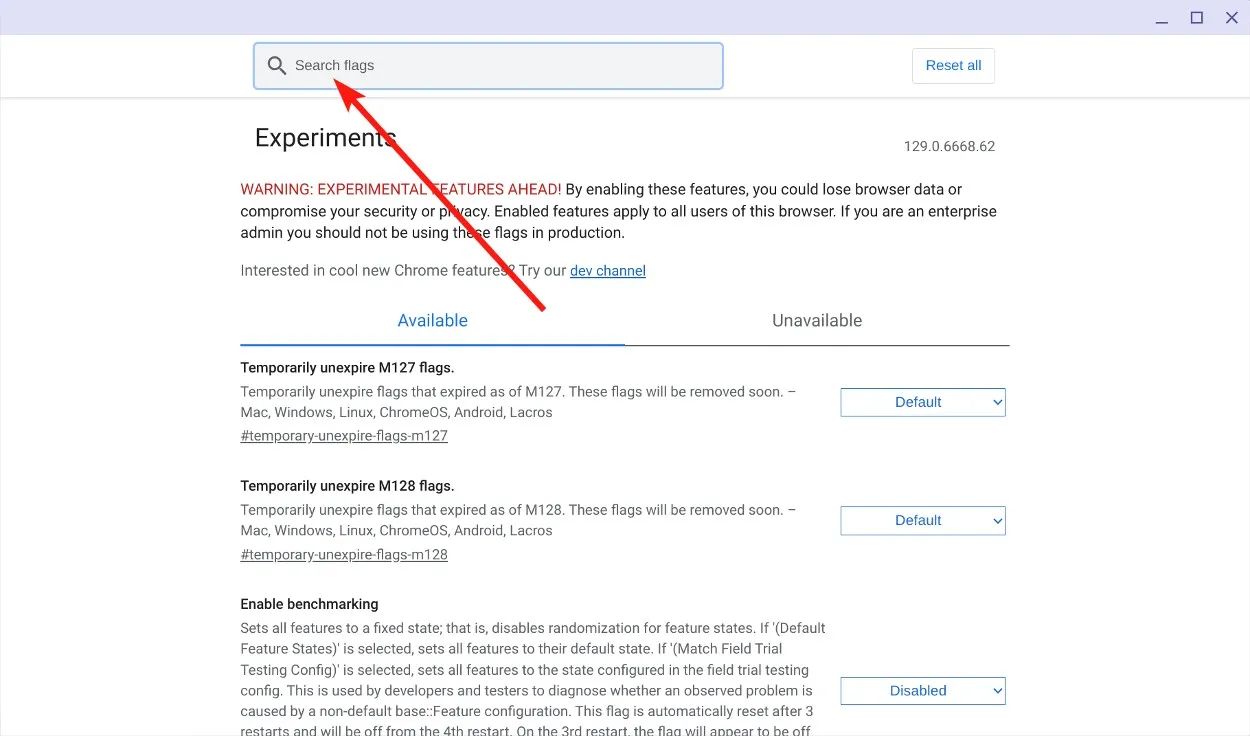
- 디버깅 키보드 단축키 의 드롭다운 메뉴를 클릭하고 사용을 선택합니다 .
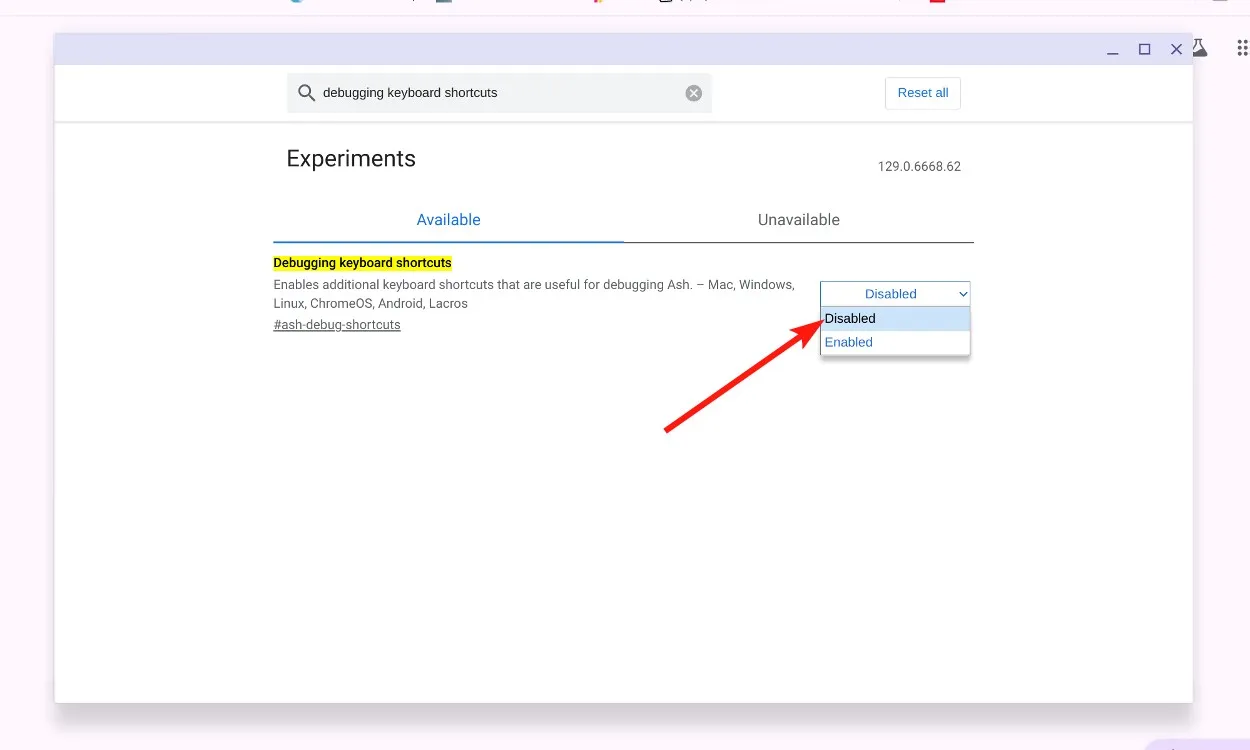
- 이전 단계를 완료한 후 다시 시작을 클릭합니다 .
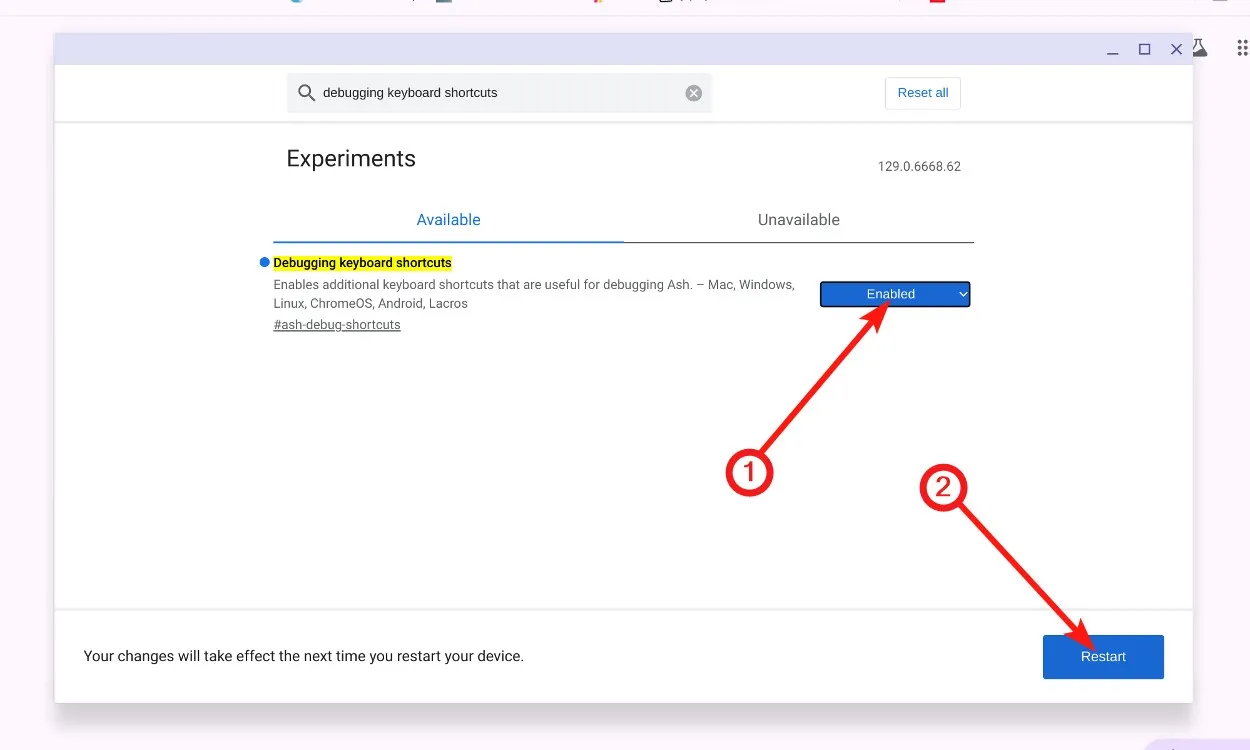
- 이제 Chromebook에서 키보드 단축키 Shift + Launcher + T를 사용하여 터치 스크린을 비활성화할 수 있습니다.
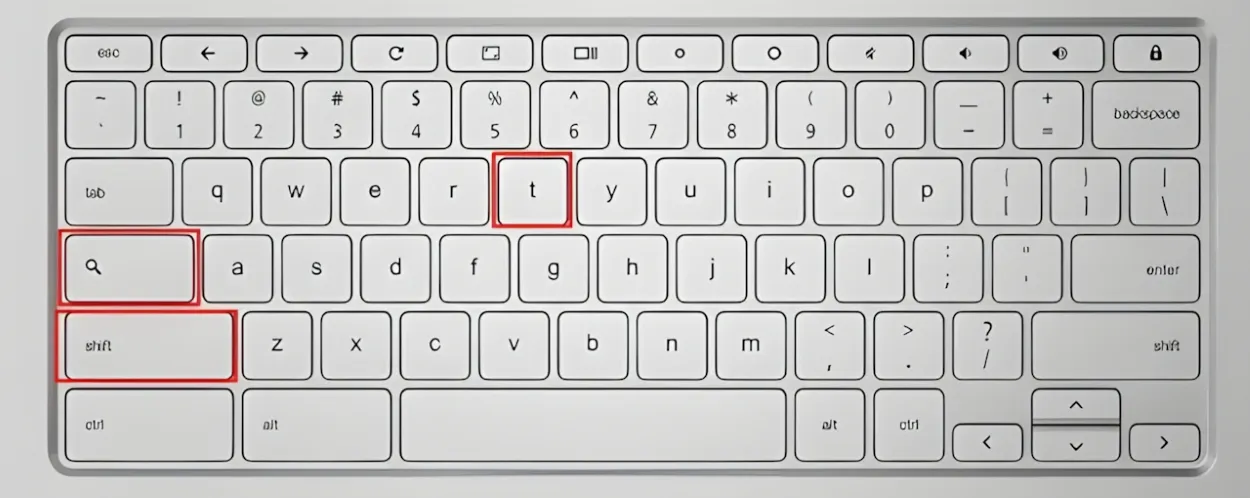
- 이제 Chromebook의 터치 스크린이 비활성화되었습니다. 동일한 단축키를 사용하여 다시 켤 수 있습니다.
이 간단한 단계를 통해 Chromebook에서 터치 스크린을 효과적으로 비활성화할 수 있습니다. 터치 스크린을 끄는 것을 고려하게 된 계기는 무엇이었나요? 아래의 댓글에 이유를 자유롭게 공유하세요.


답글 남기기 ▼